Sådan opretter du forbindelse til iDRAC 7 efter udskiftning af et systemkort på et 12G-system
Summary: Efter udskiftning af bundkortet på en PowerEdge-server fungerer iDRAC i standardtilstand, indtil virksomhedsnøglen er importeret.
Symptoms
Det første trin, der skal udføres, er at konfigurere netværksindstillingerne i iDRAC ved hjælp af BIOS og tillade forbindelse på standard LOM (LAN på bundkort), indtil virksomhedens licensnøgle er importeret/p>
Hvis netværkskablet er tilsluttet til den dedikerede iDRAC-port, kan iDRAC-grænsefladen ikke åbnes.
Cause
Resolution
- Bag på serveren kan du se, hvilken netværksport, det drejer sig om, og tilslutte et netværkskabel. I de fleste tilfælde kan kablet sluttes til port 1.
- Tænd for serveren, og tryk på F2 for at gå ind i "Opsætning" under opstart.
- Vælg "iDRAC-indstillinger"
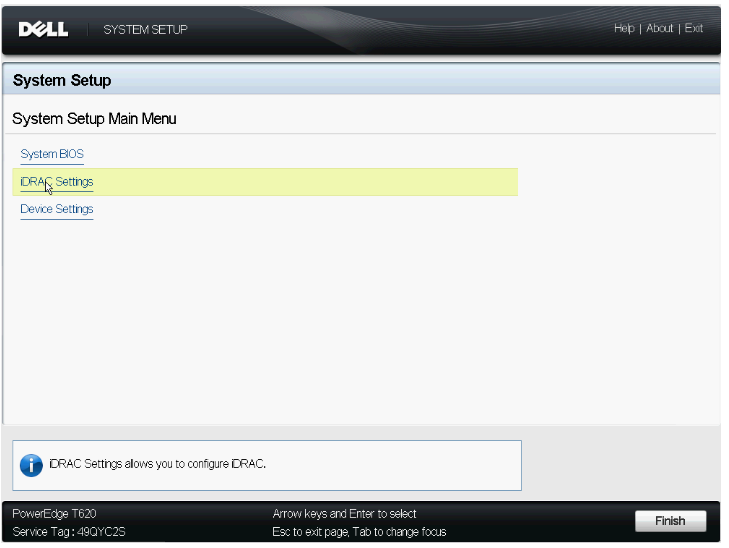
Figur 1: Hovedmenuen Systemopsætning viser iDRAC-indstillinger
- Klik på ”Netværk”
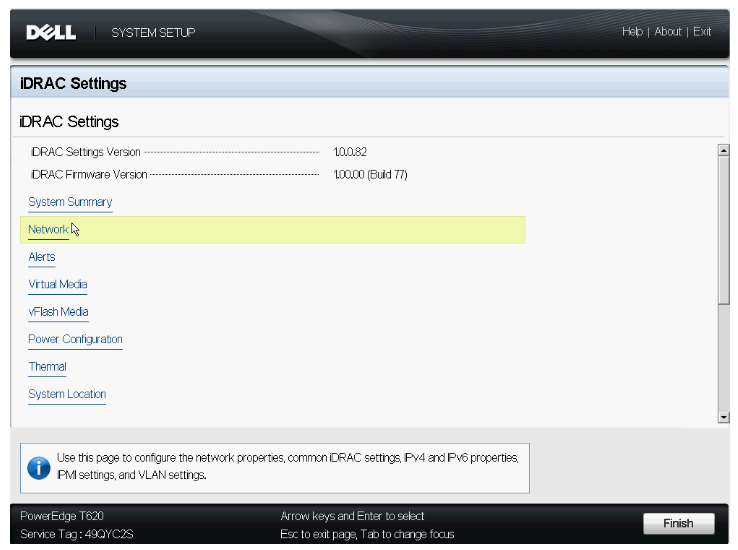
Figur 2: Menuen iDRAC viser netværksindstillingen
- Klik på "Aktiver NIC"
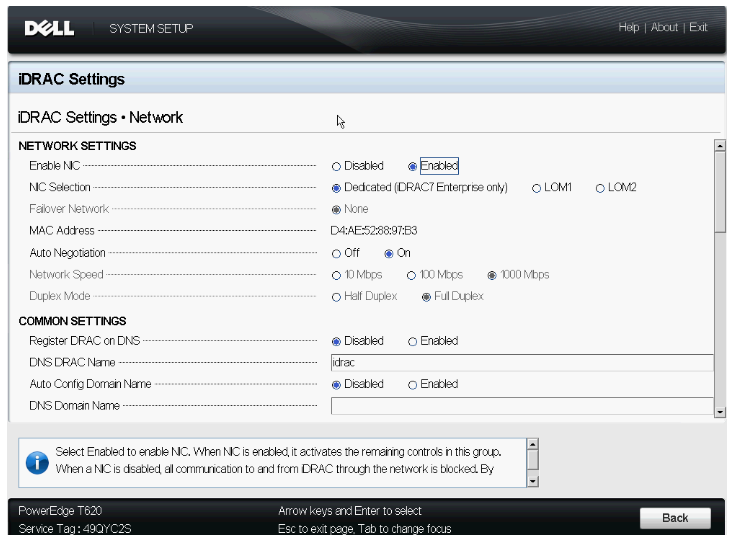
Figur 3: Indstil Enable NIC (Aktiver NIC) til Enabled (Aktiveret)
- Indstil NIC-funktionen til en af de LOM-porte, der skal konfigureres: LOM 1, 2, 3, 4
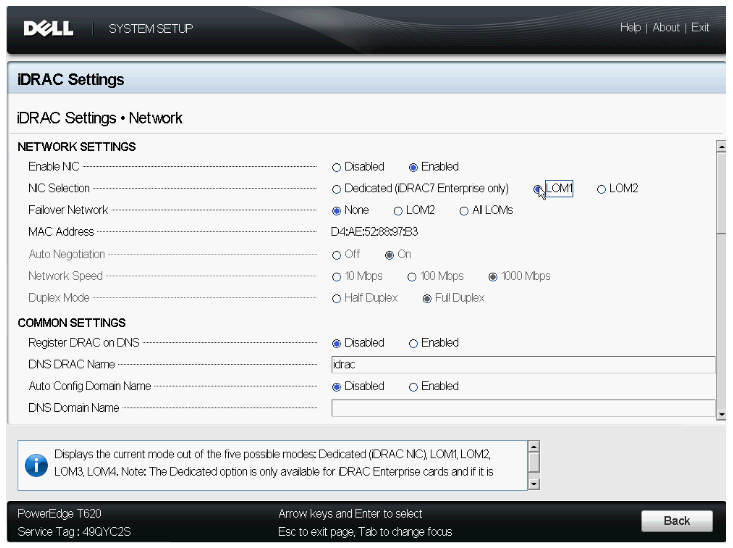
Figur 4: Indstil NIC Selection (NIC-valg) til den (LOM)-port, du har sluttet kablet til
- Aktiver IPV4
- Angiv IP-adressen på den valgte LOM
- Klik på Tilbage
- Vælg At afslutte
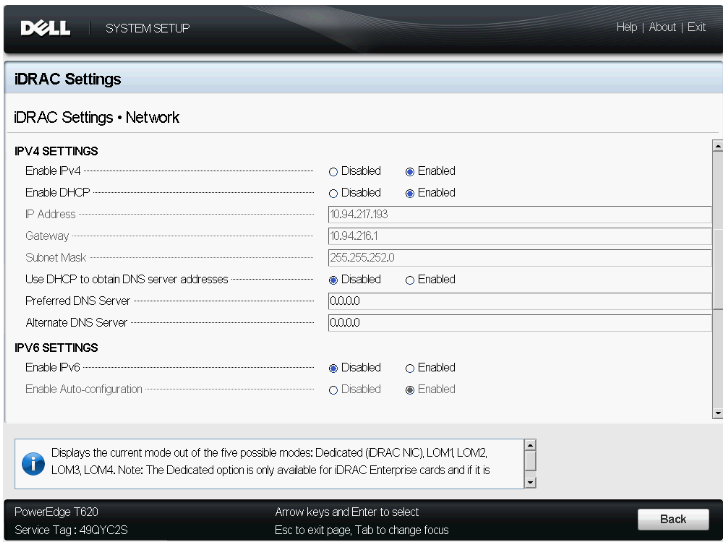
Figur 5: Aktivering af IPv4
- Du vil blive bedt om at gemme dine indstillinger
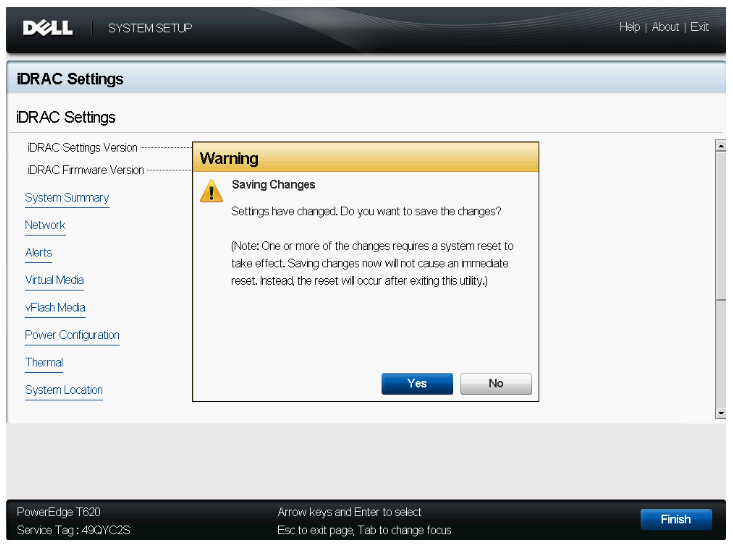
Figur 6: Dialogboksen Gem ændringer, når du har trykket på Afslut
- Flyt LAN-kablet fra iDRAC LAN-porten til den LOM-port, du konfigurerede i trin 6.
- Genstart serveren - prøv derefter at åbne iDRAC-brugergrænsefladen fra et andet system
- Start en internetbrowser for at få adgang til brugergrænsefladen, og indtast iDRAC'ens IP-adresse.
Hvis iDRAC-brugergrænsefladen ikke er tilgængelig på dette tidspunkt, kan du prøve følgende fejlfindingstrin:
- Nulstil iDRAC til standardindstillingerne i BIOS'ens iDRAC-indstillinger
- Genindsæt NDC
- Sørg for, at bundkortet har den korrekte servicekode.